html5のdata属性をcss/scss/jsで利用する
以前から知ってはいたけどいまいち有効な利用方法が分からなかったdata属性。 使わなくてもwebサイトは作ることができるので、必要性を感じずこれまで使わずにいましたが、調べてみると結構色々とできるようなのでサンプルをまとめてみました。
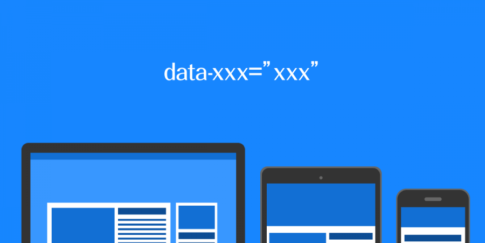 CSS
CSS以前から知ってはいたけどいまいち有効な利用方法が分からなかったdata属性。 使わなくてもwebサイトは作ることができるので、必要性を感じずこれまで使わずにいましたが、調べてみると結構色々とできるようなのでサンプルをまとめてみました。
 jQuery
jQueryjqueryでお馴染みのカルーセルプラグインですが、ちょっとした用途でプラグインは少なからずかかる手間など考えると少し躊躇してしまう場合があります。 というわけで、エフェクトはCSS3に任せて、jquery側はclassのスイッチだけにとどめるコンセプトでイメージスライダーにも使えるコードを書いてみました。
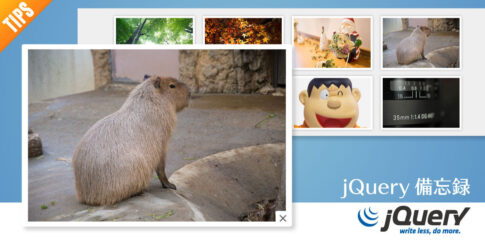 jQuery
jQueryプラグインで広く利用されているlightboxですが、ちょっとした用途にプラグイン導入は重かったり、カスタマイズが簡単にできるようにと思い、jqueryの理解を深める一環として自分なりにコードを組んでみました。 ギャラリーでの使用を前提にしてありますので、画像のタテヨコ比が変わっても対応出来るように作ったら意外にソースが長くなってしまいました・・・
 CSS
CSS時々見かけるナナメに配置された画像やボックスの表現をしてみたくてtransform:skewプロパティを触ってみたのですが、表示位置が変わってしまって意図した位置に配置ができません。 このズレを修正すべく自分なりに調べて解決法を探ってみました。
 jQuery
jQuery画像のモーダル表示で便利なLightboxですが、デフォルトではウィンドウサイズの幅または高さに合わせて画像サイズが決定します。 これはこれで便利なのですが、例えばサイトのキャプチャなど縦長の画像の場合に長辺が圧縮されて非常に見ずらくなってしまいます。 なので今回、Lightbox2で表示される画像を任意の横幅で可変できるようにカスタマイズしてみました。
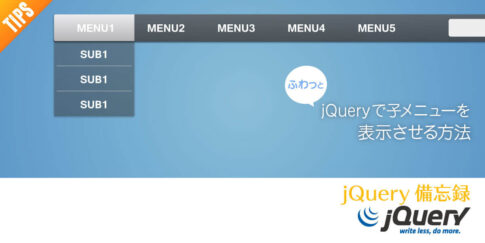 jQuery
jQuery前回親カテゴリから子カテゴリを出力しましたが、今回はそのソースからマウスホバーで子カテゴリを表示する処理です。 CSSでも同じ様な動きができますが、今回はjqueryでシンプルにやってみます。
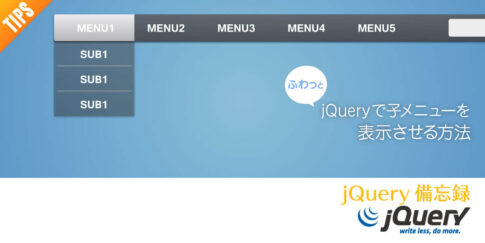 jQuery
jQuery記事を見て興味を持った方が同じカテゴリの記事を参照する際のユーザビリティの向上と導線強化のため、スクロールに追従するトップメニューを導入しました。 当サイトのメニュー作成にあたってヘッダー部に固定されたメニューと、任意のスクロールポイントで出現するメニューの2つを用意。 よく見かけるのは下にスクロールすると消えるものですが、あまり頻繁に動きすぎると閲覧していて気が散ると思ったので任意のスクロールポイントだけの制御にしてあります。
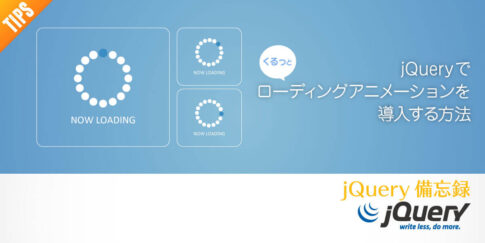 jQuery
jQuery前回の記事でコンテンツのフェードインを導入しましたが、データ量が多いためこのままでは読み込み中その部分が真っ白になってしまいます。 これじゃコンテンツがないのか読み込めていないのか分からないので、併せてローディングアニメーションも導入しました。
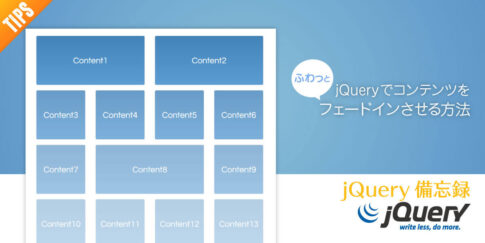 jQuery
jQuery当サイトのフロントページは画像がやや大きめなのもあってか、少し読み込みが遅いのが気になっていました。 そこで最近はそれほど見かけない手法ですが、読み込みの遅い部分にエフェクトをかけてやればユーザーのストレスが多少和らぐかな?と思いローディングと併せて導入してみました。